
画像調整ツールは、ビデオ編集者のトリックの武器に不可欠です。ビデオ編集者がビデオの外観を変更したい、または変更する必要がある理由はたくさんあります。幸いなことに、今日のビデオ編集アプリケーションにはさまざまな画像調整ツールが用意されており、画像の視覚的品質を分離して正確に定義し、目的の外観を実現できます。
とは言うものの、すべての作品はユニークであり、そのターゲットオーディエンスに特定のメッセージを伝えます。ストーリーを伝え、視聴者に知らせるのは、動画のコンテンツだけではありません。同様に、画像自体はコミュニケーションの重要な部分です。すべてのビデオ画像は、彩度と輝度で構成されています。これらの価値観の描写は、文脈を暗示し、聴衆に特定のメッセージを呼びかけます。
すべてのビデオエディタは、画像の外観を独自に調整できるさまざまなツールに精通している必要があります。これは、ほとんどのビデオ編集アプリケーションで一般的に見られる5つの異なるツールです。これらのツールを使いこなすと、必要に応じてツールを適用し、それらの効果を組み合わせて、聴衆を魅了する見事な外観を作成できます。
曲線
曲線ツールを使用すると、画像の明るさと色の値の両方に対して画像を調整できます。カーブエディタは、2つの軸にまたがるグリッドで設定されています。下部の横軸は、カーブエディタに入力される画像の入力値を表します。縦軸は、画像調整後の画像の出力値を表しています。各線の値は、画像内の最も暗い値から最も明るい値を表しています。
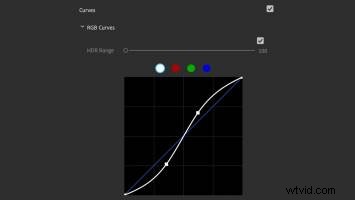
曲線ツールは、グラフの左下から右上に伸びる対角線から始まります。つまり、この線は、画像の値の入力と出力の間の線形関係を表します。この線を操作しなければ、画像に変化はありません。簡単に言うと、エディターはこの線の形状を調整して、画像内の出力値を変更できます。
さらに、この線上の点を上げると、凸曲線が作成され、対応する入力値から出力値が増加します。同様に、線上の点を下げると凹曲線が作成され、出力値が下がります。曲線ツールの利点は、編集者が「曲線」線上の複数のポイントを操作して、画像全体を段階的に調整できることです。
通常、曲線ツールには、デフォルトでRGBに設定されたプルダウンメニューが含まれています。この曲線に加えられた調整は、画像の全体的な輝度値を操作します。画像の赤、緑、青のチャンネルのオプションもあります。これらの設定のいずれかで調整を行うと、選択したカラーチャンネルの値のみが変更されます。個々のチャンネルを個別に調整することができます。
レベル
レベル調整ツールは、デフォルトで、画像の輝度チャネルのヒストグラム全体でスライダーとして機能する3つのポイントで機能します。具体的には、左端の最初のポイントは、画像内の黒を定義するものです。中点はガンマ値です。これにより、輝度の中間値が設定されます。最後に、右端のポイントは画像内の白を定義します。いずれかの点をスライドさせることで、画像の黒点、中点、白点を定義できます。露出不足または露出オーバーのフッテージを簡単に調整できます。どちらの状況でも、画像で失われたディテールを引き出すことはできませんが、必要に応じてコントラストを変更するのに役立ちます。
曲線調整ツールと同様に、レベルツールは画像の輝度または画像内の個々のカラーチャンネルのいずれかで機能することができます。
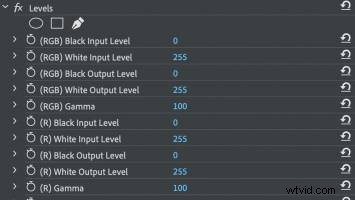
スリーウェイカラーコレクター
スリーウェイカラーコレクターは、さまざまな正確な色調整を行うことができる複雑な画像調整ツールです。
ツールの基本的な機能は、3つのカラーホイールを中心にしています。これらは、画像のシャドウ、ミッドトーン、およびハイライトを表します。各カラーホイールの中央にターゲットがあります。ターゲットをカラーホイールの周りで動かすことにより、そのホイールの範囲内のピクセルのカラー値をシフトします。したがって、カラー値はホイールの円周の周りで放射状に近似されます。中心からのターゲットの距離が強度を制御します。
Three-Way Color Correctorには、各ホイールによって制御される色の範囲を正確に定義できる選択ツールも含まれています。これらの選択コントロールを使用して、2次および3次の色補正を実行できます。

HSL
HSL調整ツールを使用すると、画像内の特定の色または色の範囲を選択できます。その選択が行われると、選択範囲の色相、彩度、および輝度の値を個別に調整できます。これらの調整は、わずかな調整から大幅な操作までさまざまです。
選択範囲を調整できるのと同じように、その選択範囲を反転して、選択されていない範囲に調整を加えることができます。編集者は、この効果を使用して、選択範囲外のすべてを白黒にシフトしながら、画像の色を分離することがあります。
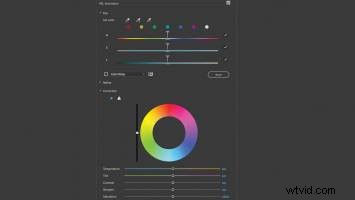
色合い
色合い調整ツールは、おそらくすべての画像調整ツールの中で最も単純です。ただし、他のツールと組み合わせて選択的に使用すると、大幅な変更が行われる可能性があります。この効果は、黒の値から白の値まで、画像全体にグラデーションマップを適用できるようにすることで機能します。さまざまな色を使用して範囲を定義することもできます。グラデーションマップを適用すると、結果の画像にどの程度影響があるかを判断できます。
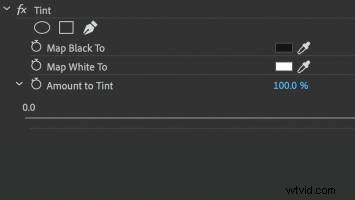
ビデオエディタには画像調整ツールが不可欠です。問題のあるフッテージを修正し、ビデオのトーンに影響を与えることができます。それらの基本的な理解は、編集者が作品の見栄えを良くするのに大いに役立ちます。これらのツールを使いこなすと、ストーリーを独自に構成する微妙なパレットを作成できます。
